Často kladené otázky týkajúce sa spravovania potenciálnych zákazníkov
Tento článok odpovedá na často kladené otázky o správe potenciálnych zákazníkov v Dynamics 365 Sales, Sales premium a Sales professional.
Časté otázky o skúsenostiach s kvalifikáciou vedúceho
Čo sa stane, keď je potenciálny zákazník kvalifikovaný?
V závislosti od nastavení nakonfigurovaných správcom systému sa vaše skúsenosti môžu líšiť. Tu sú možné skúsenosti:
Kde nájdem kvalifikovaných a diskvalifikovaných potenciálnych zákazníkov?
Na mape webu vyberte Potenciálni zákazníci a potom vyberte zobrazenie Zatvorení potenciálni zákazníci , aby ste našli svojich kvalifikovaných a diskvalifikovaných potenciálnych zákazníkov. Ak chcete potenciálnych zákazníkov znova kvalifikovať, môžete ich znova aktivovať.
Čo sa stane s poznámkami a prílohami, keď sú potenciálni zákazníci schválení?
Keď predajcovia pracujú na potenciálnom zákazníkovi, používajú poznámky na ukladanie kľúčových informácií o veciach, ktoré o potenciálnom zákazníkovi skúmali. Môžu to byť informácie, ako sú nové kontakty na lokalite, aktuálna hodnota zmluvy, informácie o predajcovi atď. Keď je potenciálny zákazník kvalifikovaný, tieto poznámky sa zobrazia v zázname príležitosti, aby sa informácie nestratili.
Aký je rozdiel medzi novými a starými skúsenosťami s vedúcimi kvalifikáciami?
Nové skúsenosti s kvalifikáciou vedúceho umožňujú prispôsobenie procesu kvalifikácie vedúceho, vrátane automatického alebo manuálneho vytvárania záznamov o účte, kontaktoch a príležitostiach alebo ich kombinácie. Umožňuje tiež vytvorenie viacerých príležitostí pre jedného potenciálneho zákazníka a možnosť zhrnúť potenciálneho zákazníka po jeho kvalifikácii. Staršie prostredie umožňuje iba automatické vytváranie záznamov.
Čo ak som predtým definoval kvalifikačné skúsenosti vedúceho pracovníka?
Nová vedúca kvalifikačná prax je štandardne zapnutá bez ohľadu na to, či ste predtým definovali vedúcu kvalifikačnú prax alebo nie. Skúsenosti, ktoré ste predtým definovali, sa však zachovajú. Ak ste napríklad predtým zapli Automatické vytváranie záznamov pre nových kvalifikovaných potenciálnych zákazníkov v staršom prostredí, vytváranie záznamov je v novom prostredí nastavené na Automatické . V opačnom prípade je vytváranie záznamov v novom prostredí nastavené na Predajca . Prečítajte si viac o tom, ako prispôsobiť skúsenosti s kvalifikáciou vedúceho.
Ako môžem vytvoriť viacero príležitostí pre jedného potenciálneho zákazníka?
Ak váš správca povolil vytváranie viacerých príležitostí, môžete vytvoriť ďalšie príležitosti výberom možnosti +Nová príležitosť na bočnom paneli Kvalifikácia potenciálneho zákazníka. Upozorňujeme, že záznamy sa nevytvoria, kým nevyberiete Kvalifikovať.
Prečo nemôžem upraviť alebo vytvoriť viacero príležitostí pre potenciálneho zákazníka v novom prostredí kvalifikácie vedúceho?
Tlačidlo Nová príležitosť je deaktivované v nasledujúcich scenároch:
- Váš správca zakázal vytváranie viacerých príležitostí pre jedného potenciálneho zákazníka.
- Používate vlastnú aplikáciu, ktorá nemá formulár pre potenciálnych zákazníkov na kvalifikáciu príležitosti.
Ďalšie informácie nájdete v časti Prispôsobenie skúseností s vytváraním príležitostí pre kvalifikovaných potenciálnych zákazníkov.
Prečo nemôžem upraviť záznamy o účte a kontaktoch na bočnom paneli Kvalifikácia potenciálneho zákazníka?
Ak váš správca nastavil automatické vytváranie záznamov o účte a kontaktoch, tieto záznamy nie je možné upravovať na bočnom paneli Kvalifikácia potenciálneho zákazníka. Ak chcete vykonať zmeny, musíte zatvoriť bočný panel, upraviť podrobnosti vo formulári Potenciálny zákazník a potom znova vybrať Kvalifikovať .
Môžem prispôsobiť formulár príležitosti, ktorý sa zobrazí, keď je potenciálny zákazník kvalifikovaný?
Áno, váš správca môže prispôsobiť polia vo formulári príležitosti , ktorý sa zobrazí počas kvalifikácie potenciálneho zákazníka. Prispôsobenie formulárov príležitostí je možné len v nasledujúcich scenároch:
- Váš správca povolil novú kvalifikáciu vedúceho.
- Váš správca vybral Predajcu na vytvorenie príležitosti v novom prostredí kvalifikácie potenciálneho zákazníka.
Čo je to sumarizácia potenciálnych zákazníkov a ako funguje?
Sumarizácia potenciálneho zákazníka, ak ju povolí váš správca, vygeneruje po kvalifikácii súhrn potenciálneho zákazníka pomocou AI. Tento súhrn obsahuje kľúčové podrobnosti zo záznamu potenciálneho zákazníka a pridáva sa na časovú os záznamu primárnej príležitosti aj záznamu potenciálneho zákazníka, čím poskytuje stručný prehľad informácií o potenciálnom zákazníkovi. Ďalšie informácie: Zhrňte potenciálneho zákazníka po jeho kvalifikácii
Prečo sa mi po kvalifikácii nezobrazuje súhrn pre potenciálneho zákazníka?
Funkcia súhrnu pre potenciálnych zákazníkov je k dispozícii iba vtedy, keď sú vo vašej organizácii povolené nasledujúce funkcie:
Ako sa po kvalifikácii mapujú polia od potenciálnych zákazníkov k iným subjektom?
Keď je potenciálny zákazník kvalifikovaný, určité polia od potenciálneho zákazníka sa automaticky priradia k zodpovedajúcim poliam v účtoch, kontaktoch a príležitostiach. To zaisťuje, že kľúčové informácie sa prenášajú a udržiavajú v týchto súvisiacich záznamoch. Viac informácií: Priradenia polí na iné entity
Ako sa vysporiadam s chybami v kvalifikácii potenciálneho zákazníka?
Pri kvalifikovaní potenciálneho zákazníka sa v dôsledku duplicitných potenciálnych zákazníkov vyskytne jedna z nasledujúcich chýb:
- Záznam potenciálneho zákazníka nebol vytvorený ani aktualizovaný, pretože duplikát aktuálneho záznamu už existuje.
- Záznam príležitosti nebol vytvorený alebo aktualizovaný, pretože už existuje duplikát aktuálneho záznamu.
Ak pravidlá zisťovania duplicit je vo vašej organizácii povolená funkcia, aplikácia nepovolí kvalifikáciu potenciálnych zákazníkov, ak existujú duplikáty tohto potenciálneho zákazníka. Ak chcete problém zmierniť, vyskúšajte nasledujúce riešenia:
Odstráňte duplikáty pre potenciálneho zákazníka a znova sa kvalifikujte. Viac informácií: Zlúčiť duplicitné riadky
Prejdite na zobrazenie mriežky potenciálnych zákazníkov, vyberte potenciálneho zákazníka a kvalifikujte sa.
Zrušte zverejnenie pravidla, ktoré spôsobuje chybu, a znova kvalifikujte potenciálneho zákazníka. Ak chcete zrušiť zverejnenie pravidiel, kontaktujte svojho správcu pomocou nasledujúcich krokov:
- V predajnej aplikácii prejdite na Nastavenia>Rozšírené nastavenia.
- Prejdite na Systém>Správa údajov>Pravidlá zisťovania duplicitných údajov.
- Vyberte pravidlo a potom vyberte možnosť Zrušiť zverejnenie na paneli príkazov.
Ak sa pravidlo vyžaduje iba na vytvorenie alebo aktualizáciu potenciálneho zákazníka, ale nie je potrebné na kvalifikáciu, zaistite, aby sa pravidlá zisťovania duplicitných údajov nespúšťali u kvalifikovaných potenciálnych zákazníkov. Povoľte možnosť Vylúčiť neaktívne zodpovedajúce záznamy a kvalifikujte potenciálneho zákazníka. Kontaktujte svojho správcu, aby túto možnosť povolil pomocou nasledujúcich krokov:
V predajnej aplikácii prejdite na Nastavenia>Rozšírené nastavenia.
Prejdite na Systém>Správa údajov>Pravidlá zisťovania duplicitných údajov.
Otvorte a zrušte zverejnenie pravidla.
Vyberte možnosť Vylúčiť neaktívne zodpovedajúce záznamy .

Zverejnite pravidlo.
Prečo nie je stĺpec Názov spoločnosti dostupný na table Upraviť stĺpce pre zobrazenia potenciálnych zákazníkov?
Stĺpec Názov spoločnosti je zahrnutý v predpripravených zobrazeniach potenciálnych zákazníkov, ale je podľa návrhu skrytý v paneli Upraviť stĺpce . Nemôžete teda skryť, odstrániť ani zmeniť poradie stĺpca Názov spoločnosti v preddefinovaných zobrazeniach potenciálnych zákazníkov alebo zobrazeniach, ktoré sú založené na týchto preddefinovaných zobrazeniach. Ak chcete zobraziť stĺpec Názov spoločnosti v table Upraviť stĺpce , kontaktujte svojho správcu. Váš správca môže pridať pole Názov spoločnosti do zobrazenia pomocou Power Apps návrhára zobrazenia.
Prečo nemôžem odstrániť preddefinované mapovania polí medzi potenciálnym zákazníkom a príležitosťou?
Od marca 2024 bola odstránená možnosť odstraňovať akékoľvek preddefinované mapovania polí. Ak ste odstránili mapovanie poľa medzi potenciálnym zákazníkom a príležitosťou pred marcom 2024, mapa by sa obnovila pri ďalšej aktualizácii. Ak chcete prepísať predpripravenú mapu polí, môžete pri vytváraní príležitosti vytvoriť doplnok po operácii, ktorý skontroluje, či je pole originatingleadid vyplnené, a aktualizuje polia zacielené v hotových mapách polí podľa vašich obchodných požiadaviek.
Časté otázky o bodovaní potenciálnych zákazníkov
Čo potrebujem, aby som mohol používať hodnotenie potenciálnych zákazníkov?
Nainštalujte Dynamics 365 Sales Insights a použite štandardnú entitu potenciálneho zákazníka alebo entitu štandardnej príležitosti. Na vytvorenie modelu hodnotenia je potrebný minimálny počet potenciálnych zákazníkov alebo príležitostí:
- Ak chcete vytvoriť model hodnotenia potenciálnych zákazníkov, musíte mať minimálne 40 kvalifikovaných a 40 diskvalifikovaných potenciálnych zákazníkov.
- Ak chcete vytvoriť model hodnotenia príležitostí, musíte mať minimálne 40 vyhraných a 40 stratených príležitostí.
- Potenciálni zákazníci a príležitosti musia byť vytvorené 1. januára predchádzajúceho roka alebo neskôr.
Ako overím, či mám požadovaný počet potenciálnych zákazníkov alebo príležitostí na vytvorenie modelu hodnotenia?
Pred vytvorením modelu hodnotenia potenciálnych zákazníkov alebo príležitostí sa musíte uistiť, že máte minimálne 40 kvalifikovaných a 40 diskvalifikovaných potenciálnych zákazníkov alebo 40 získaných a 40 stratených príležitostí na trénovanie modelu. Na trénovanie modelu si môžete vybrať časový rámec od 3 mesiacov do 2 rokov.
Poďme pochopiť minimálnu požiadavku pomocou príkladu scenára:
Chcete vytvoriť model hodnotenia potenciálnych zákazníkov a trénovať ho pomocou potenciálnych zákazníkov vytvorených a uzavretých za posledných 6 mesiacov. Chcete zahrnúť iba tých potenciálnych zákazníkov, ktorí používajú Proces predaja potenciálneho zákazníka obchodného procesu. Pomocou nasledujúcich krokov overte, či máte požadovaný počet zvodov. Môžete postupovať podľa podobných krokov na overenie minimálnej požiadavky na bodovanie príležitostí. Ak plánujete použiť model na etapu pri bodovaní príležitostí, pozrite si túto sekciu.
Na stránke Potenciálni zákazníci vyberte z výberu zobrazenia možnosť Všetci potenciálni zákazníci .
Vyberte Upraviť filtre.
Vyberte Pridať a nastavte nasledujúce filtre:
- Vytvorené dňa = Posledných 6 mesiacov.
- Stav = Kvalifikovaný.
Vyberte Pridať>Pridať súvisiacu entitu a nastavte nasledujúce filtre:
- Prepojená osoba = Priviesť k procesu predaja príležitosti
- Operátor = Obsahuje údaje
- Pole = Dôvod stavu
- Operátor = Nerovná sa
- Hodnota = Prerušené
Nasledujúca snímka obrazovky zobrazuje filtre, ktoré musíte nastaviť:
Overte počet potenciálnych zákazníkov, ktorí spĺňajú kritériá. Ak je počet potenciálnych zákazníkov nižší ako 40, môžete predĺžiť časový rámec tak, aby zahŕňal viac potenciálnych zákazníkov. Ak chcete overiť počet diskvalifikovaných potenciálnych zákazníkov, zmeňte Stav filter na Diskvalifikovaný.
Prečo nie sú moji potenciálni zákazníci alebo príležitosti skórované alebo znovu hodnotené?
Ak potenciálny zákazník alebo príležitosť nezískajú skóre alebo sa skóre neaktualizuje, uistite sa, že sú splnené nasledujúce podmienky:
- Bodovací model je zverejnený.
- Záznam je v stave Otvorené .
- Záznam spĺňa všetky podmienky definované v skórovacom modeli.
- Záznam používa rovnaký tok obchodného procesu, ktorý je nakonfigurovaný v modeli hodnotenia.
- Záznam bol vytvorený za posledné 2 roky od aktuálneho dátumu. Model skontroluje dátum vždy, keď dosiahne rekord. Ak bol záznam zaznamenaný skôr, ale v nasledujúcom cykle hodnotenia prekročí 2-ročné okno, skóre sa neaktualizuje.
Ako často sa aktualizujú prediktívne skóre potenciálnych zákazníkov?
V prípade nových potenciálnych zákazníkov sa hodnotenie uskutočňuje takmer v reálnom čase. Skóre sa zobrazí do piatich minút od uloženia nového vedenia. V prípade aktualizovaných potenciálnych zákazníkov sa skóre obnovuje každých 24 hodín.
Prečo nie sú moji potenciálni zákazníci skórovaní v reálnom čase?
Hodnotenie v reálnom čase je podporované iba pre nových potenciálnych zákazníkov. Ak sa skóre nezobrazí ani po 15 minútach od uloženia alebo importovania nového potenciálneho zákazníka, kontaktujte svojho správcu. Váš správca môže overiť, či model, ktorý hodnotí nového potenciálneho zákazníka, bol vytvorený alebo upravený a zverejnený po zavedení funkcie hodnotenia v reálnom čase. Viac informácií: Skóre v reálnom čase
Môžem prispôsobiť model prediktívneho bodovania?
Áno, atribúty, ktoré sú vybraté na trénovanie modelu, môžete upraviť. To znamená, že hotový model automaticky vyberie atribúty, ktoré určí, že sú pre vašu firmu najrelevantnejšie.
Môžem vytvoriť viacero modelov pre potenciálnych zákazníkov?
Áno, môžete pridať a zverejniť niekoľko modelov, ktoré sú špecifické pre každý predmet podnikania vo vašej organizácii.
Aký je rozdiel medzi skóre a známkou?
Skóre generuje model strojového učenia.
Známky sú len zoskupením skóre v štyroch skupinách, ktoré môže správca nakonfigurovať.
Časté otázky o zisťovaní duplicitných potenciálnych zákazníkov
Čo sa stane, keď sa pri schválení potenciálnych zákazníkov nájdu duplikáty?
Ak sa pri kvalifikovaní potenciálneho zákazníka pri vytváraní nových záznamov zistí duplicitný účet alebo kontakt, zobrazí sa upozornenie na duplicitu. V závislosti od toho, či váš správca systému povolil vylepšenú detekciu a zlúčenie duplikátov, uvidíte možnosti riešenia duplikátov. Ďalšie informácie: Povoľte vylepšenú detekciu duplikátov a zlučovanie
Aký je rozdiel medzi schopnosťou zisťovania duplikátov v Power Platform a Dynamics 365 Sales?
Power Platform zisťuje duplikáty porovnaním kódu zhody, ktorý je vytvorený pre každý záznam. Ďalšie informácie: Zistite duplicitné údaje, aby ste ich mohli opraviť alebo odstrániť
Dynamics 365 Sales zisťuje duplikáty pomocou modelu AI, ktorý porovnáva potenciálnych zákazníkov pomocou fuzzy logiky a kódu zhody, ktorý sa generuje pre každého potenciálneho zákazníka.
Nasledujúca tabuľka ukazuje príklad dvoch metód na zisťovanie duplikátov.
| Typ pravidla | Žiadosť o |
|---|---|
| Fuzzy logika | - Podobné hlavné meno a názov spoločnosti – Podobné meno potenciálneho zákazníka a rovnaká e-mailová doména |
| Matchcode | - E-mailová adresa - Telefónne číslo |
Ďalšie informácie: Povoľte zisťovanie duplicitných potenciálnych zákazníkov
Čo sa stane, keď je vypnutá vylepšená detekcia duplikátov a zlučovanie?
Keď je vylepšené rozpoznávanie duplikátov vypnuté, zobrazí sa dialógové okno Upozornenie na duplikáty .
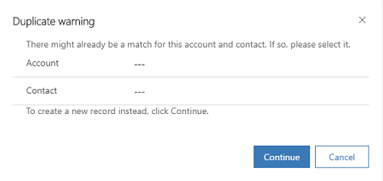
V poliach Účet a Kontakt vyberte zodpovedajúci záznam účtu a kontaktu a potom vyberte Pokračovať. Ak chcete ignorovať duplicitné upozornenie a vytvoriť nové záznamy, ponechajte polia Účet a Kontakt prázdne a vyberte Pokračovať.
Vyhľadávacie polia Účet a Kontakt sú filtrované so zhodnými výsledkami a zobrazené spolu s ďalšími informáciami na presnú identifikáciu záznamu, s ktorým by mal byť potenciálny zákazník prepojený. Ak napríklad vyberiete ikonu vyhľadávania Kontakt , zobrazia sa iba zodpovedajúce záznamy kontaktov.
Čo sa stane, keď je povolená vylepšená detekcia duplikátov a zlučovanie?
Keď je aktivovaná vylepšená detekcia duplikátov a zlučovanie, zobrazí sa dialógové okno Účet alebo kontakt už môže existovať .

Sekcie Zodpovedajúce účty a Zodpovedajúce kontakty zobrazia všetky zhodné záznamy (na základe pravidiel zisťovania duplicitných záznamov) spolu s ďalšími informáciami na presnú identifikáciu záznamu, s ktorým by mal byť potenciálny zákazník prepojený.
Ak chcete priradiť záznam potenciálneho zákazníka k existujúcemu zodpovedajúcemu záznamu, vyberte záznam a potom vyberte Pokračovať. Ak chcete vytvoriť nové konto alebo záznam kontaktu, vyberte Ignorovať a uložiť bez výberu zodpovedajúceho záznamu.
Potenciálny zákazník je kvalifikovaný.